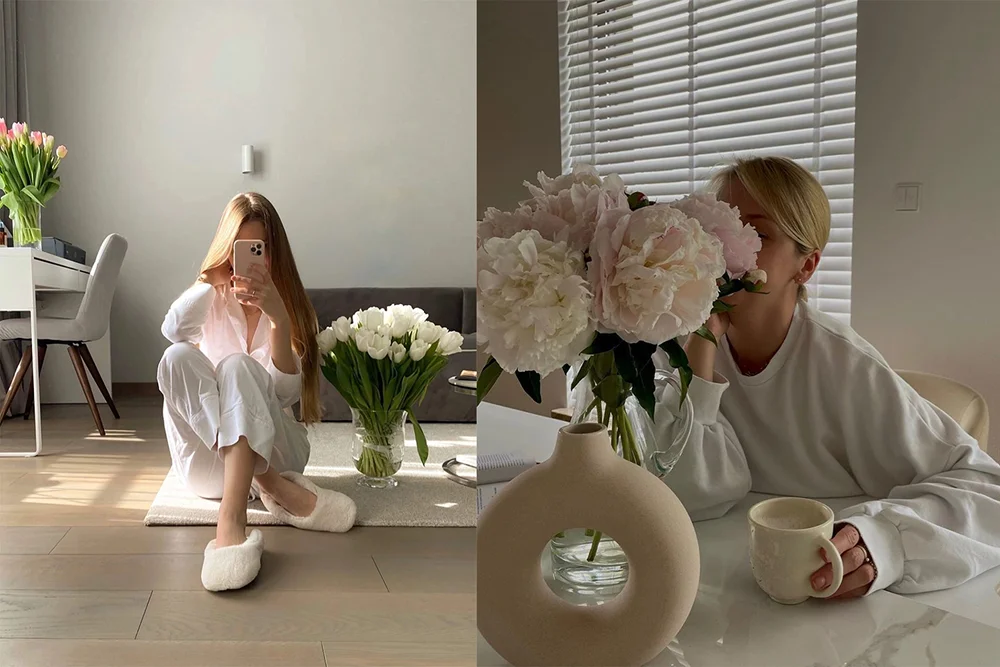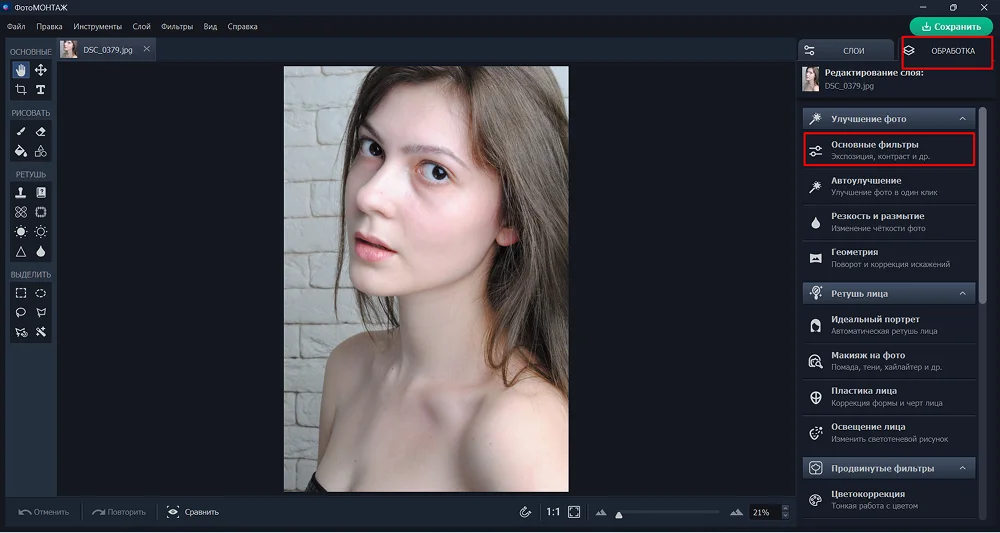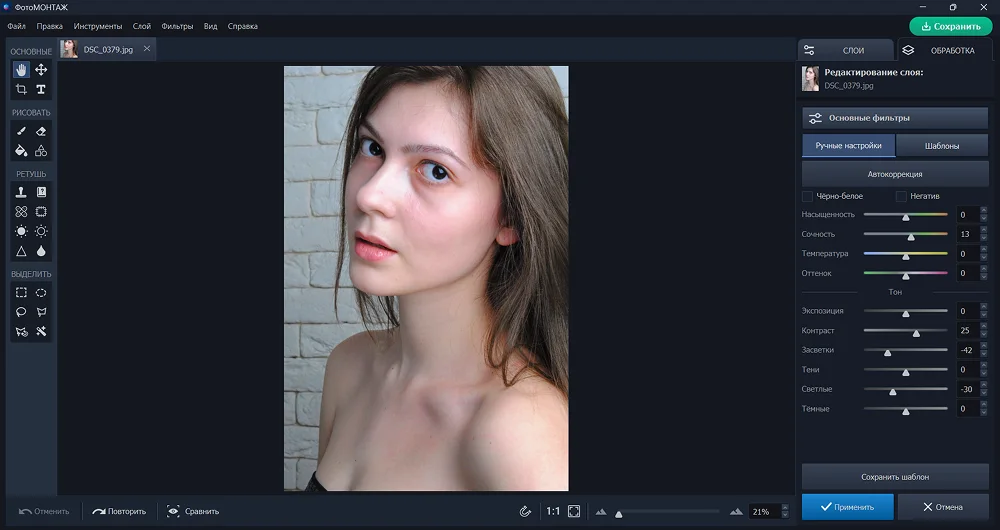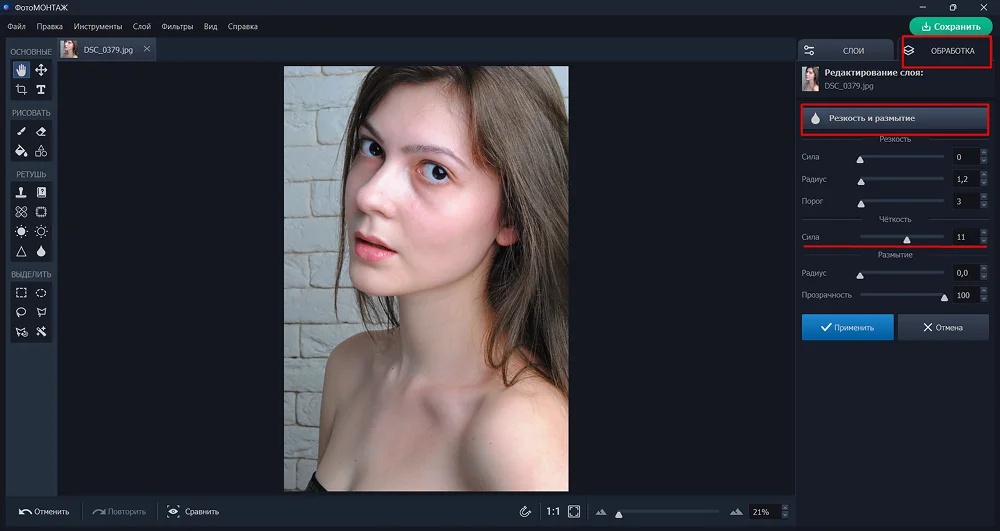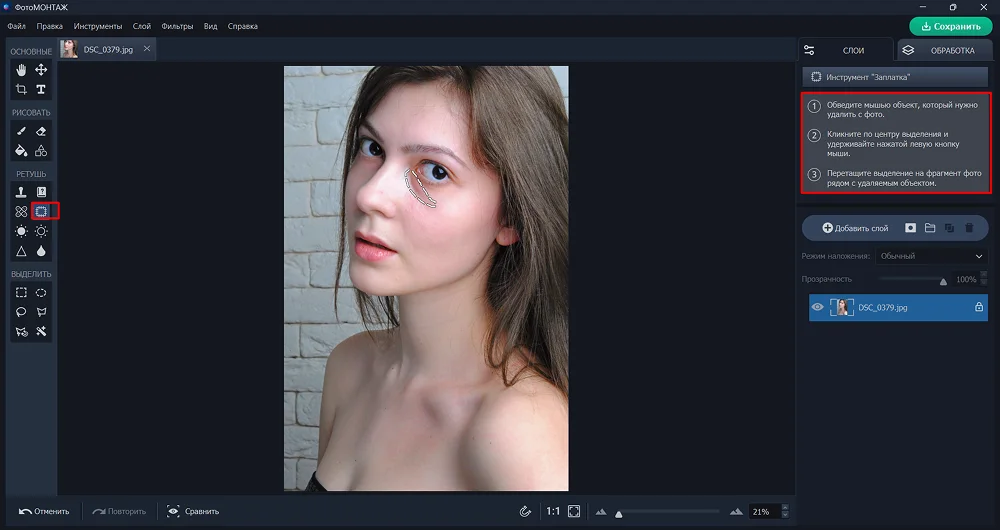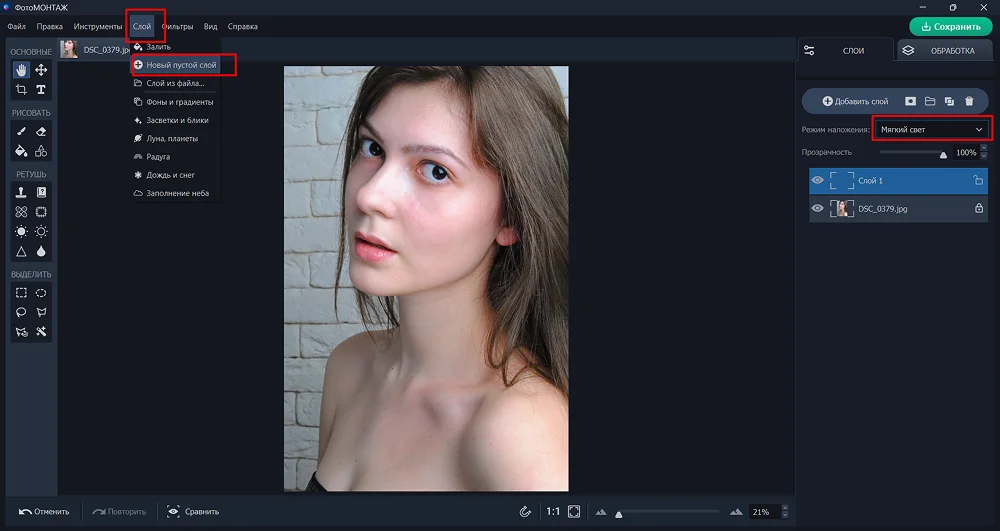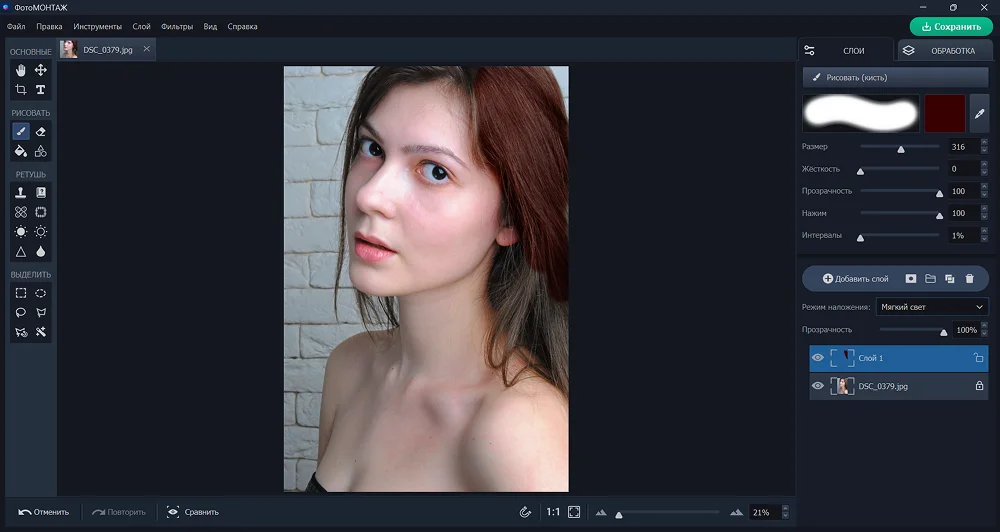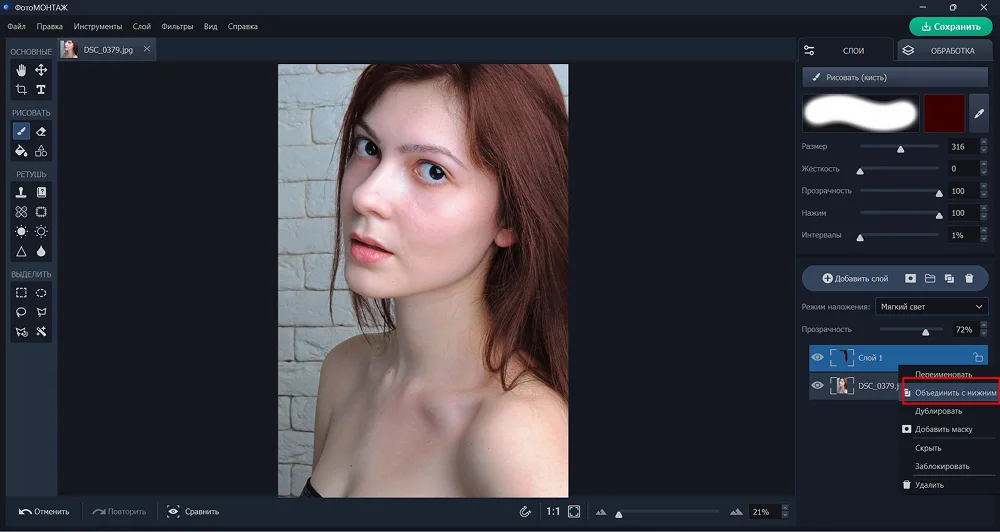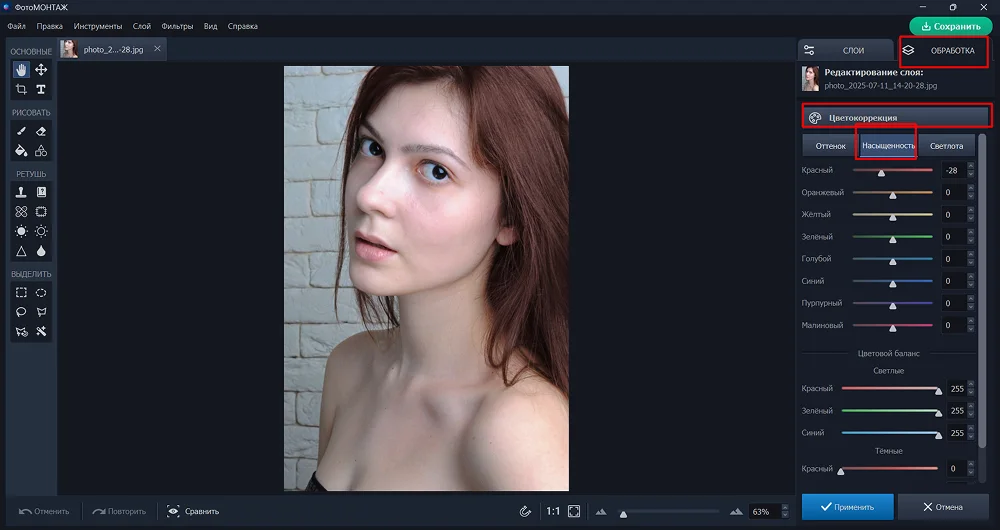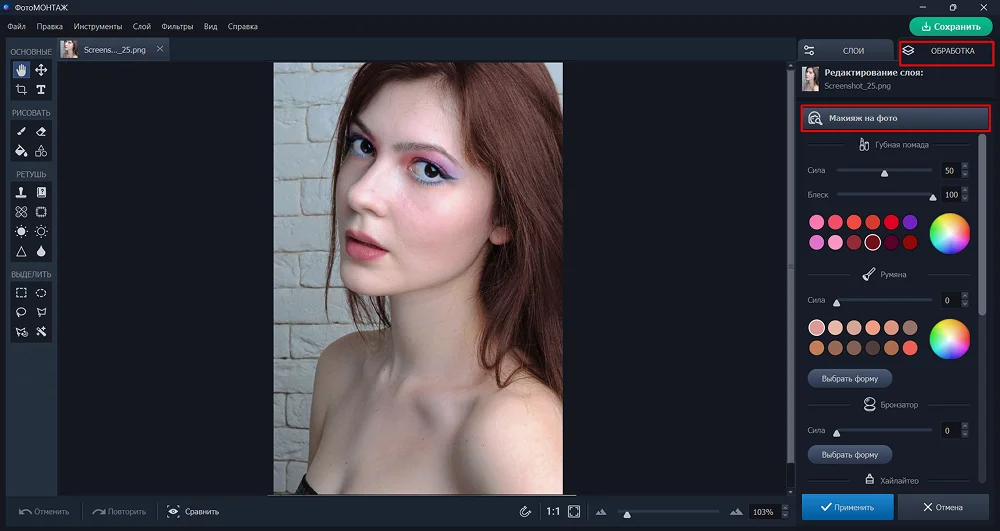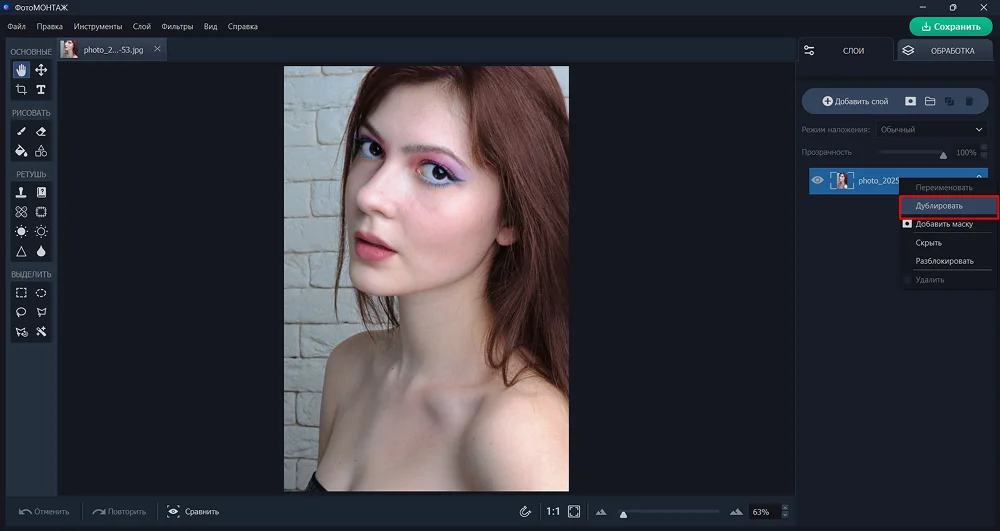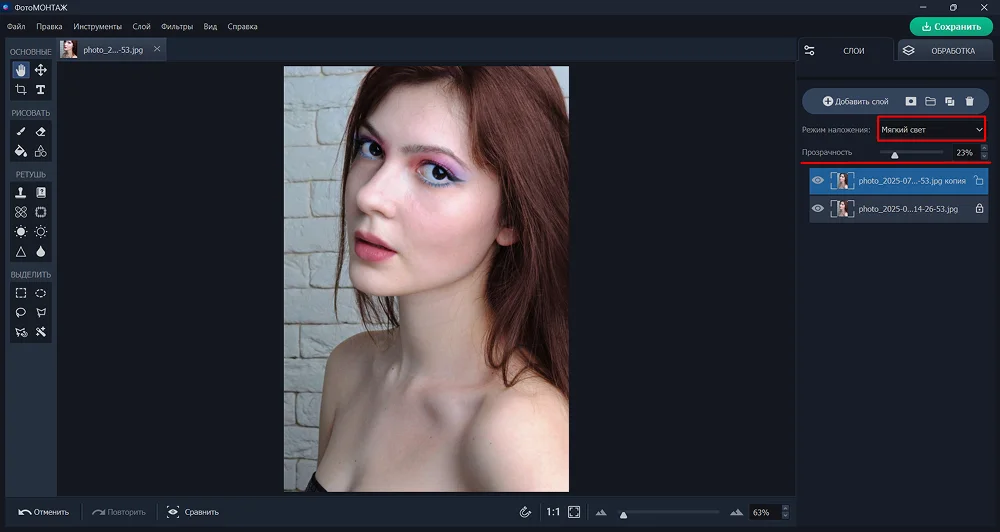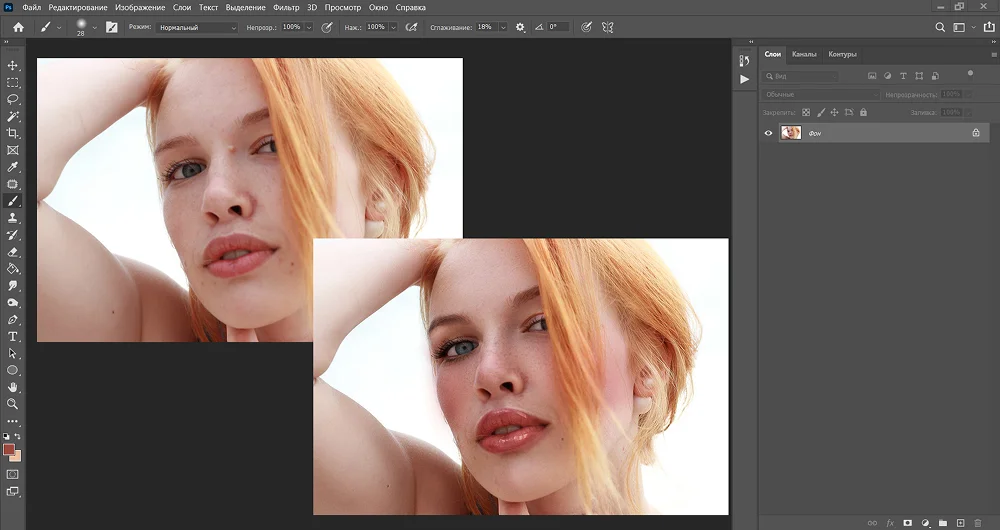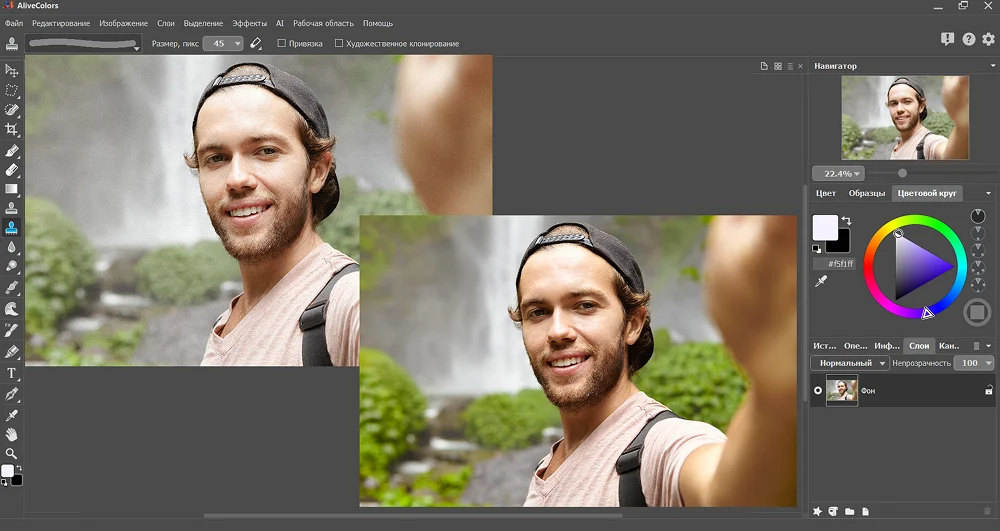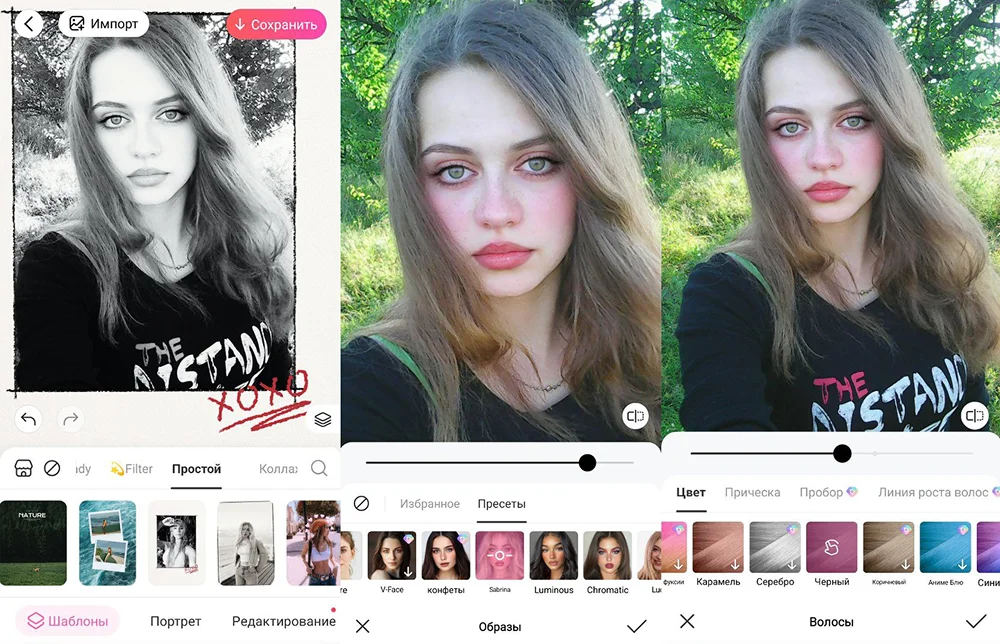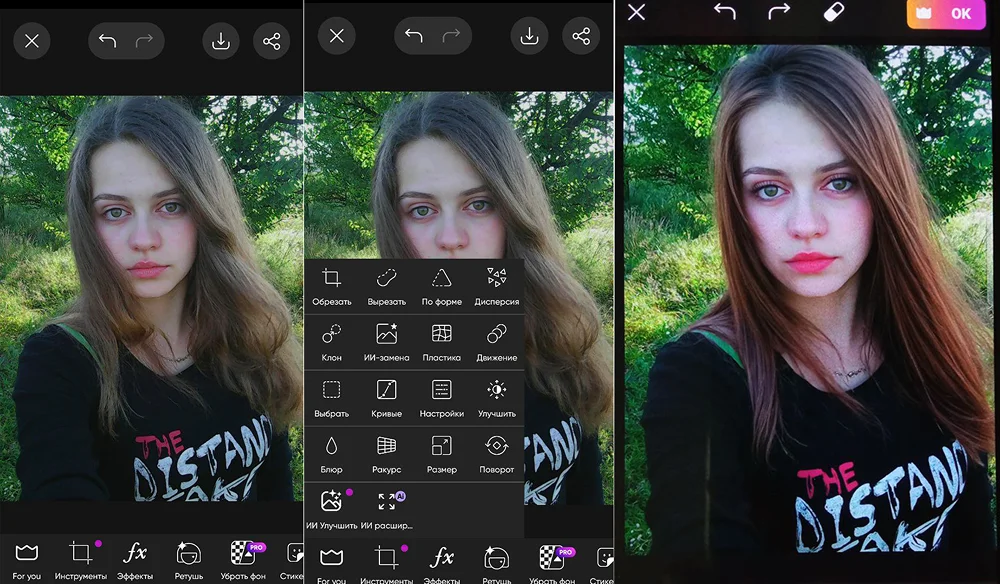Как сделать красивое селфи: пошаговая инструкция
Обработайте селфи в ФотоМОНТАЖе:
- пресеты для бьютификации портретных фото,
- 3D Lut файлы для художественных стилизаций,
- средства базовой коррекции: яркости, контраста, освещения, насыщенности.

Как сделать красивое селфи: подробно поговорим о технике, выборе поз и обработке. Помогаем найти свой идеальный ракурс (определить рабочую сторону) и приводим примеры удачных «себяшек».
Выбор редакции

ФотоМОНТАЖ

Фотошоп

Beauty Plus
Что выбрать: фотоаппарат или телефон
Флагманские модели смартфонов не уступают компакт-камерам, и выбор между мобильной и стационарной техникой – это всегда выбор между конкретными моделями.
Если вы ведете блог и у вас куча подписчиков, вам наверняка захочется улучшить качество селфи, поэтому логично подумать о покупке фотоаппарата.
Для соцсетей и семейного архива вполне хватит качества съемки от телефона
среднего ценового сегмента.
- Портативность. Компактность и небольшой вес – неоспоримые преимущества для путешествий и ежедневного использования.
- Всегда под рукой. Телефон всегда с нами, что позволяет запечатлеть спонтанные моменты без лишних усилий.
- Простота использования. Интерфейс большинства смартфонов интуитивно понятен. Нет необходимости разбираться в настройках, чтобы получить приличный снимок.
- Встроенные редакторы. Многие телефоны предлагают встроенные фильтры, инструменты коррекции и редактирования, позволяющие быстро улучшить фото.
- Зависимость от освещения. Камеры смартфонов, особенно в бюджетном сегменте, чувствительны к освещению. Без достаточного света получаются зашумленные снимки. А проблемы с балансом белого часто приводят к неверной цветопередаче.
- Ограниченные настройки. Возможности ручной настройки параметров, как правило, минимальны. Особенно сложно добиться глубины резкости.
- Искажение перспективы. Широкоугольные объективы, используемые в смартфонах, могут искажать черты лица, особенно при съемке с близкого расстояния.
- Множество настроек. Полный контроль над параметрами съемки – выдержка, диафрагма, ISO, баланс белого – позволяет получить более качественную картинку.
- Высокое качество изображения. Профессиональные фотоаппараты обеспечивают более высокое качество даже при съемке в режиме AUTO.
- Съемка в сумерках. Светосильные объективы позволяют снимать при слабом освещении без потери качества.
- Сменная оптика. Использование объектива с фокусным расстоянием 50 мм обеспечит красивое портретное фото без искажения пропорций лица.
- Габариты и вес. Фотокамера значительно больше и тяжелее телефона, что делает ее менее удобной для повседневного использования.
- Сложность освоения. Для эффективного использования фотоаппарата необходимо понимать основы фотографии и уметь работать с настройками.
- Цена. Стоимость «тушки» и объективов значительно выше, чем стоимость смартфона.
Освещение: естественное
против искусственного
Правильное освещение – залог успеха любого снимка, включая селфи.
Лучший свет – естественный. Старайтесь вести съемку возле окна в первую половину дня, когда яркость света максимальная. Если окно расположено на солнечной стороне, тогда лучшее время сфотографировать себя – утро.
На улице избегайте мест с резкими тенями и бликами. Лучшее, что вы можете сделать – это снимать себяшку в утренние и вечерние часы, когда свет мягок и рассеян.
При недостатке света при съемке в домашних условиях используйте кольцевую лампу. Это наиболее распространенный тип искусственного освещения. Лампу располагают прямо перед объектом съемки на расстоянии примерно до 1.5 метров.
Также лампу можно установить под углом 45 градусов, в этом случае освещение получится более резким и драматичным, с глубокими тенями в кадре.
Работа над образом
Вот несколько советов, как сделать красивое фото себя:
Выбирайте необычные ракурсы. Положите камеру на землю, поднимите высоко вверх и направьте на себя, закрепите камеру под углом снизу вверх. Такие снимки точно привлекут больше внимания, чем стандартные портреты.
Найдите свою рабочую сторону. Это такой угол зрения на ваше лицо, под которым оно смотрится наиболее выгодно. Обычно это ракурс в три четверти.
Используйте прием многослойности не только в одежде, но и включая его в кадр за счет деталей. Это могут быть ваши руки, необычные очки, милый питомец. Поэкспериментируйте с размещением объектов: что-то может находиться перед вами, что-то – позади, создавая глубину и интересную игру перспективы.
Уделите внимание фону. Прежде всего, очистите его от всего визуального мусора: лишних предметов в кадре, разбросанной на кровати одежды. Лучше всего, если фон снимка нейтральный или стилизованный.
Задействуйте пространство квартиры. Проявите творческий подход: создайте временные джунгли из домашних растений в напольных кадках; разбросайте по полу декоративные подушки одинаковой формы, но разных цветов: создайте призму из стеклянной посуды; сделайте кадр солнечным днем через полузакрытые жалюзи, чтобы получить эффект маски гобо.
Подумайте куда деть руки. Когда дело доходит до съемок, многие из нас не знают куда деть свои руки. Главное: не стойте столбиком с вытянутыми конечностями вдоль тела. Попробуйте приподнять волосы, взять какой-нибудь предмет (например, книгу), красиво обрамить руками лицо.
Изучите композиционные приемы: правило третей, направляющие линии, золотую спираль и т.п. Это поможет вам правильно располагать объекты в кадре.
Делайте макияж интенсивнее, чем в обыденной жизни. На фото легкий мейк «теряется». Не бойтесь использовать для фотосета яркий макияж, включив в него хайлайтер. Он поможет сделать кожу холеной и сияющей – создать эффект, так любимый блогерами.
Проработайте весь образ в деталях, если планируете сосредоточиться не только на лице. Сделайте макияж, прическу, подберите наряд и подходящие аксессуары.
Используйте зеркало или зеркала. С ними можно снять поистине потрясающие кадры.
Не бойтесь улыбаться, двигаться, жить в кадре нет ничего лучше естественных эмоций!
Постобработка селфи
Редактирование – важный этап для создания идеального кадра. Тем более, если вы поленились и не сделали макияж, или вам не нравится ваш нос, или фон, или вы просто хотите чего-то волшебного.
Мы подобрали редакторы: десктопные и мобильные, в которых можно провести процесс ретуши, пластики и добавить красивый мейк ап.
ФотоМОНТАЖ
ФотоМОНТАЖ – это русскоязычный софт с простым интерфейсом и хорошими возможностями для обработки селфи. Благодаря бьюти- пресетам и инструментам точечной коррекции вы можете легко убрать морщины и прыщи, избавиться от мелких объектов, портящих фон. При необходимости задний план можно вообще заменить и создать красивую фотоманипуляцию.
В программе есть модули, отвечающие за пластику и нанесение макияжа. Они самостоятельно определяют черты лица, так что вам не нужно возиться с выделением. Однако чтобы сделать макияж понадобятся слои и ручные методы корректировки.
В коротенькой инструкции наглядно продемонстрируем, как сделать хорошее селфи еще лучше с помощью ФотоМОНТАЖа.
Пройдите по пути «Обработка» - «Основные фильтры», чтобы сделать общее улучшение.
Повысьте значение контраста, снизьте силу цветов через шкалы «Засветки» и «Светлые», поднимите показатель сочность.
В разделе «Резкость и размытие» повысьте параметр «Четкость».
С помощью «Заплатки» избавьтесь от мешков под глазами.
Пройдите по пути «Слой» - «Новый пустой слой» и установите для нового слоя режим наложения «Мягкий свет».
Возьмите кисть коричневого цвета и на нулевой жесткости прокрасьте волосы. при необходимости снизьте общую непрозрачность слоя.
На панели слоев нажмите на миниатюру верхнего слоя ПКМ и выберите команду «Объединить с нижним», чтобы слить слои.
Перейдите в «Цветокоррекцию» (раздел «Обработка») и понизьте насыщенность красного канала, чтобы приглушить красноту на лице и груди.
Используйте «Макияж на фото», чтобы подкрасить глаза, губы, нанести румяна.
Далее с помощью ПКМ дублируйте фоновый слой.
Поменяйте ему режим наложения на «Мягкий свет» и снизьте непрозрачность до 23%.
При желании можете обработать портрет в технике «додж-и-берн», используя специальные кисти «Осветления» и «Затемнения».
Photoshop
ФШ предлагает множество опций для профессионального ретуширования и цветокоррекции. Обладая нужными знаниями в программе даже можно перерисовать схему освещения на лице модели, но это трудоемкая и энергозатратная работа.
Перетащите на рабочую область снимок и растяните изображение на весь холст.
- Фильтры для разложения на частоты.
- «Заплатка», «Точечная восстанавливающая кисть» для устранения локальных проблем.
- «Штамп» для удаления крупных объектов из кадра и восстановления текстуры фона.
- «Кривые», «Выборочная коррекция», «Цветовой баланс», «Цветовой тон/Насыщенность» для улучшения цветовых характеристик.
- Усиление резкости с одновременным снижением шумов.
- Корректировка экспозиции отдельно в светах и тенях.
- Готовые фильтры для стилизации снимков.
- Слои, маски, режимы наложения, кисти, цветовая палитра для нанесения макияжа.
- Возможность создания темной и светлой виньетки, эффекта боке.
- Наложение текстур: снега, дождя, засветок и т.п.
- Кисти «dodge» и «burn», с помощью которых можно придать портрету объемы и подчеркнуть разные планы на фото, где большую часть кадра занимает природа.
- Радиальный и градиентный фильтры для расстановки акцентов.
и многое другое.
Alive Colors
Софт во многом напоминает продукт от Adobe: в нем тоже реализованы слои, режимы наложения, стили слоя. в программу можно загружать клипарт вроде ресниц, кистей, имитирующих поры кожи, заострять кончик линии для прорисовки волос.
Среди прочих опций:
- Создание корректирующих слоев для неразрушающего редактирования.
- Добавление атмосферных текстур и явлений (снег, радуга, салют).
- Чтение RAW файлов с большинства современных камер.
- Создание и сохранение собственных пресетов.
- Градиенты для интересных тонировок.
- Кисть-хамелеон для точечной ретуши.
- AI-фильтры для избавления от дефектов компрессии: пикселизации, размытости.
- Инструмент для отбеливания зубов.
- Фотофильтр, «Кривые», «Уровни», «Цветовой баланс», «Инверсия цвета» и еще много других средств художественной тонировки.
PicsArt
Кроссплатформенное мобильное приложение, предлагающее широкий спектр инструментов, способных превратить обычный снимок в произведение искусства. Приложение включает в себя камеру, с помощью которой вы можете сделать селфи, подобрав формат и освещение. А также инструменты для общих улучшений: яркости, контрастности, насыщенности, сочности.
Среди наиболее любопытных опций:
- Наклейки и художественные кисти для декора селфи.
- Фильтры для стилизации (винтаж, полароид, HDR, глитч, гранж).
- Инструменты для ручной ретуши: изменение пропорций лица, удаление мешков
под глазами, сглаживание кожи, нанесения макияжа, формирование прически,
подбор цвета глаз. - Функция удаления заднего плана.
- Каталог рамок и форм для огранки фото.
- Набор текстур с бликами для создания засветок.
- Добавление текста.
Beauty Plus
Креативный редактор на базе ИИ, доступный на iOS и Android. Представляет собой продвинутую лабораторию красоты для обработки готовых снимков и бьюти-камеру для улучшения селфи онлайн.
Среди опций редактора:
- Набор пресетов с готовым макияжем.
- Возможность ручного нанесения мейк апа с выбором помады, теней, подводок, бронзера, корректора и прочего.
- Изменение прически: цвета, линии роста волос, длины, формы.
- Настройка формы лица: объема, полноты губ, длины и ширины носа, глаз, даже размера и форм бровей.
- Изменение неудачного выражения лица.
- Разные схемы подсветки, меняющие угол съемки.
- Пластика тела: добавление мышц, уменьшение талии, наращивание бицепсов, наращивание кубиков пресса.
- Коррекция и отбеливание зубов.
- Удаление и замена фона.
- ИИ-смена наряда.
Вместо заключения
Итак, мы рассказали, как делать селфи, как и где его обрабатывать.
Для качественной ретуши — с сохранением пор, веснушек и создания эффекта холеной кожи предпочтение — стоит отдать Фотошопу. Но для хорошего результата обработки фотография должна быть обязательно в высоком разрешении, снятая на качественную камеру.
Если вы только начинаете свой путь в ретуши или профессиональные программы кажутся слишком запутанными, то обратите внимание на функционал ФотоМОНТАЖа. Он прост в освоении имеет модули, самостоятельно распознающие черты лица. Поэтому обработки в редакторе быстрые и не требуют от пользователей обладания сложными навыками.